霍格沃茨之遗在Steam上不认手柄的解决方法详解

随着《霍格沃茨之遗》的火爆发售,许多玩家在享受游戏带来的魔法世界冒险时,遇到了手柄不兼容的问题。本文将为您详细解析在Steam上如何解决《霍格沃茨之遗》不认手柄的问题。
问题概述
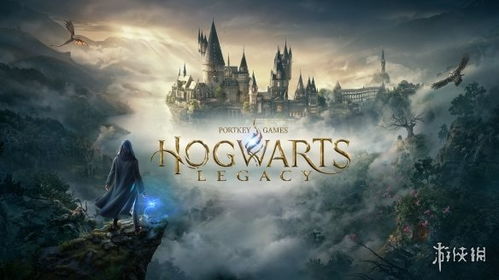
《霍格沃茨之遗》是一款深受玩家喜爱的动作角色扮演游戏,但在一些玩家的体验中,游戏在Steam平台上无法识别连接的手柄。这给玩家带来了不便,影响了游戏体验。
原因分析

导致《霍格沃茨之遗》在Steam上不认手柄的原因可能有以下几点:
手柄驱动程序未更新至最新版本。
Steam客户端设置未正确配置。
游戏本身的手柄支持问题。
解决方法一:更新手柄驱动程序

首先,检查您的手柄驱动程序是否为最新版本。以下是以Xbox One手柄为例的更新步骤:
打开“设备管理器”,找到“游戏控制器”类别。
右键点击Xbox One手柄,选择“更新驱动程序”。
选择“自动搜索更新的驱动程序软件”,等待驱动程序更新完成。
解决方法二:调整Steam客户端设置
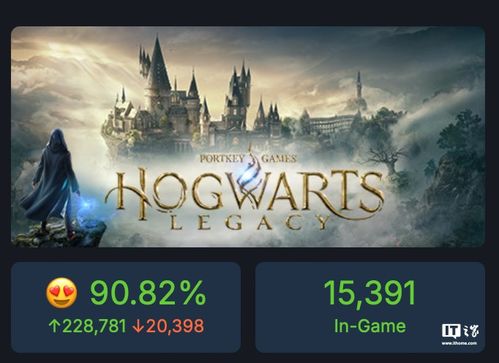
如果更新手柄驱动程序后问题依旧,可以尝试调整Steam客户端设置:
打开Steam客户端,点击右上角的“设置”。
在“控制器”选项卡中,找到“游戏控制器”设置。
确保“启用控制器”选项被勾选。
尝试更改控制器映射,确保手柄按键与游戏中的操作相对应。
解决方法三:检查游戏设置
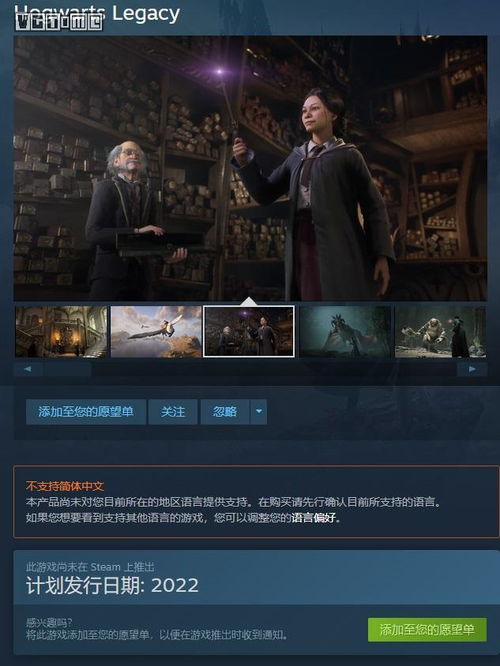
部分游戏可能存在手柄支持问题,您可以尝试以下方法:
进入《霍格沃茨之遗》游戏设置。
找到“控制器”或“输入”选项卡。
确保手柄选项被勾选,并尝试重新映射按键。
解决方法四:使用第三方软件

如果以上方法都无法解决问题,您可以考虑使用第三方软件来模拟手柄输入。以下是一款常用的第三方软件——Xbox 360 Controller Emulator:
下载并安装Xbox 360 Controller Emulator。
运行软件,选择您的手柄型号。
在游戏设置中,将模拟手柄设置为Xbox 360手柄,并尝试重新映射按键。
通过以上方法,相信您已经能够解决《霍格沃茨之遗》在Steam上不认手柄的问题。祝您在魔法世界中尽情冒险,书写属于自己的传奇。
